아마존 파이어: APK 파일을 통해 구글 크롬 설치하기

아마존 파이어에서 구글 크롬을 설치하고 싶으신가요? 킨들 기기에서 APK 파일을 통해 구글 크롬 설치하는 방법을 알아보세요.

거의 모든 브라우저를 사용했지만 Google 크롬은 매일 사용하는 브라우저입니다. 그것은 단지 – 더 쉽습니다. Gmail과 문서도구가 연결되어 있고 매일 지속적으로 사용하고 있습니다. 내 Android 휴대전화에도 Chrome을 다운로드했으며 둘 사이에 모든 것이 동기화되어 있습니다. 기본 글꼴을 제외하고 Chrome에 대해 마음에 들지 않는 것은 별로 없습니다.
나는 인정한다: 나는 많은 것에 대해 까다롭다. 글꼴 유형과 크기가 그 중 하나입니다. 나는 어떤 것에도 기본값을 사용하지 않으며, 심지어 변경할 수 있는 모든 앱에 대한 내 벨소리와 메시지 알림도 사용하지 않습니다. 구글 크롬도 다르지 않다. 어떻게 했는지 보여드리겠습니다!
Chrome 화면의 오른쪽 상단에 있는 세 개의 점을 클릭한 다음 '설정' 을 선택 합니다 .

화면 왼쪽에서 '모양'을 클릭 한 다음 화면 중앙에서 '글꼴 사용자 정의' 를 선택합니다 .

먼저 Chrome에 표시되는 글꼴의 크기를 조정할 수 있는 페이지가 표시됩니다. 그 후에 선택할 수 있는 몇 가지 옵션이 있습니다.

드롭다운 메뉴에서 "표준 글꼴", "세리프 글꼴", "산세리프 글꼴" 및 "고정 너비 글꼴"을 선택 합니다. 글꼴이 어떻게 보일지(유형 및 크기) 각각을 시도할 때 정확하게 보여 주는 것이 좋습니다. 원하는 정확한 모양을 찾기 위해 놀아보세요!
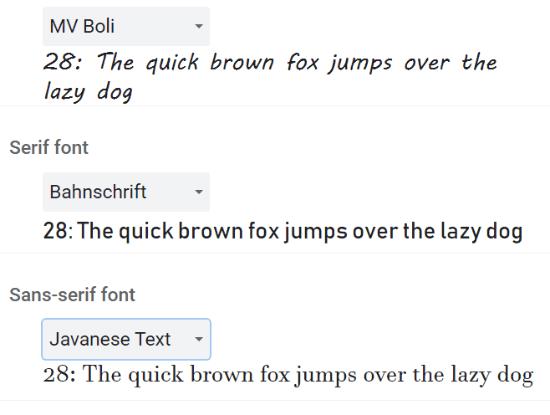
이 화면에서 선택과 조정을 마치면 모든 변경 사항이 자동으로 저장됩니다. 그러나 저장 옵션이 없으므로 안전 을 위해 페이지 상단의 "뒤로" 화살표를 클릭합니다 . Chrome을 다시 시작하면 완료됩니다!

그게 다야! 이제 Google 크롬에서 기본 글꼴을 빠르고 쉽게 변경하는 방법을 알게 되었습니다. 제가 도와드릴 수 있는 다른 Chrome 관련 질문이 있습니까?
즐거운 서핑!
아마존 파이어에서 구글 크롬을 설치하고 싶으신가요? 킨들 기기에서 APK 파일을 통해 구글 크롬 설치하는 방법을 알아보세요.
구글 크롬에서 "Aw, Snap!" 오류를 해결하는 방법과 문제를 해결하고 원하는 사이트에 접근하는 방법에 대한 효과적인 방법 목록을 찾아보세요.
구글 크롬에서 PIP 모드에 대해 알아보고, TV에서 경험하는 것처럼 작은 그림 속 그림 창에서 비디오를 시청하는 방법을 알아보세요.
이 단계에 따라 구글 크롬 웹 브라우저의 캐시를 삭제하세요.
구글 크롬 웹 브라우저는 사용자가 원하는 글꼴로 설정할 수 있는 방법을 제공합니다. 원하는 글꼴로 설정하는 방법을 알아보세요.
이 초보자 친화적인 단계를 따라 구글 크롬의 기본 테마를 변경하고 브라우저에 새 모습을 제공하세요.
Google Chrome의 status_breakpoint 오류로 인해 브라우저를 사용할 수 없는 경우, 이 문제를 해결하기 위한 5가지 효과적인 방법을 확인하세요. 최신 버전 업데이트, 확장 프로그램 비활성화, 오버클럭 소프트웨어 설정 변경 등 다양한 해결책을 제공합니다.
Chrome에서 발생하는 Google Now 음성 검색 오류를 단계별로 해결하는 방법을 공개합니다. 마이크 권한 설정부터 브라우저 최적화까지 총 5가지 전문가 추천 솔루션을 확인해 보세요.
Chrome 북마크바가 사라진 경우 다시 가져오는 방법
Chrome에서 하드웨어 가속 모드를 활성화 또는 비활성화하는 방법.
이제 Chrome에는 온라인 개인정보 보호를 개선하기 위해 광고주와 공유하는 데이터를 관리하는 데 도움이 되는 광고 개인정보 보호 설정이 제공됩니다. 방법은 다음과 같습니다.
다음에 Google Chrome 설정을 사용자 지정해야 할 때 Chrome 개발 팀에서 새로운
이제 Google Chrome은 에서 찾은 대부분의 비디오 및 오디오에서 라이브 캡션을 생성할 수 있으며 기능을 활성화 또는 비활성화하는 방법은 다음과 같습니다.
Google 크롬에서 탭 검색을 활성화하려면 앱 바로 가기 옵션 또는 플래그 페이지의 옵션을 사용할 수 있습니다. 방법은 다음과 같습니다.
Google 크롬에는 탭이 너무 많을 때 탭을 스크롤할 수 있는 스크롤 가능한 TabStrip 기능이 포함되어 있습니다. 기능을 활성화하는 방법.
Google은 아직 Chrome 웹 스토어에 새로운 서비스인 뮤직 베타에 대한 공식 Google Chrome 확장 프로그램을 출시하지 않았지만 여전히 개선할 수 있습니다.
Internet Explorer 9 베타는 많은 문제를 제공하고 해결하고 있습니다.
Chrome에서 성능 저하, 정지 및 충돌 문제가 발생하는 경우 재설정 옵션을 사용하여 아무 것도 다시 설치할 필요 없이 브라우저를 기본 설정으로 완전히 재설정할 수 있습니다.
Google 크롬에서는 주소, 결제 수단 및 비밀번호를 포함한 자동 완성 항목을 삭제할 수 있습니다. 항목을 수동으로 추가할 수도 있습니다.
오늘날 누가 정말 긴 URL을 기억하거나 실수 없이 입력할 수 있습니까? 내 추측은 많은 사람들이 아닙니다. 우리 모두는 온라인 쇼트너로 눈을 돌리고 있습니다
RAR 파일을 ZIP 파일로 변환하고 싶으신가요? RAR 파일을 ZIP 형식으로 변환하는 방법을 알아보세요.
MS Teams에서 동일한 팀원과 반복 회의를 예약해야 합니까? 팀에서 반복 회의를 설정하는 방법을 배워보세요.
단계별 튜토리얼을 통해 Adobe Reader에서 텍스트 및 텍스트 필드의 하이라이트 색상을 변경하는 방법을 보여드립니다.
이 튜토리얼에서는 Adobe Reader에서 기본 확대/축소 설정을 변경하는 방법을 보��줍니다.
Spotify가 컴퓨터를 시작할 때마다 자동으로 열리면 귀찮을 수 있습니다. 이러한 단계를 통해 자동 시작을 비활성화하세요.
LastPass가 서버에 연결하지 못하는 경우, 로컬 캐시를 지우고, 비밀번호 관리자를 업데이트하며, 브라우저 확장을 비활성화하세요.
Microsoft Teams는 현재 회의와 통화를 TV로 네이티브로 캐스팅하는 것을 지원하지 않습니다. 그러나 스크린 미러링 앱을 사용할 수 있습니다.
OneDrive 오류 코드 0x8004de88을(를) 수정하여 클라우드 저장소를 다시 활성화하는 방법을 알아보세요.
이 단계에 따라 구글 크롬 웹 브라우저의 캐시를 삭제하세요.
교차 참조는 문서를 훨씬 더 사용자 친화적이고, 체계적이며 접근 가능하게 만듭니다. 이 가이드는 Word에서 교차 참조를 만드는 방법을 가르쳐 줍니다.

























